Du kan ha brukt år, måneder, eller bare dager å få Firefox akkurat slik du liker det, men når du bruker en datamaskin på jobben, skolen eller på andres hus, er du stuck med måten deres er satt opp, eller oftere standardinnstillingene. Skulle ønske du kunne ta dine innstillinger og kontoer med deg uansett hvor du går? Les videre.
Trinn
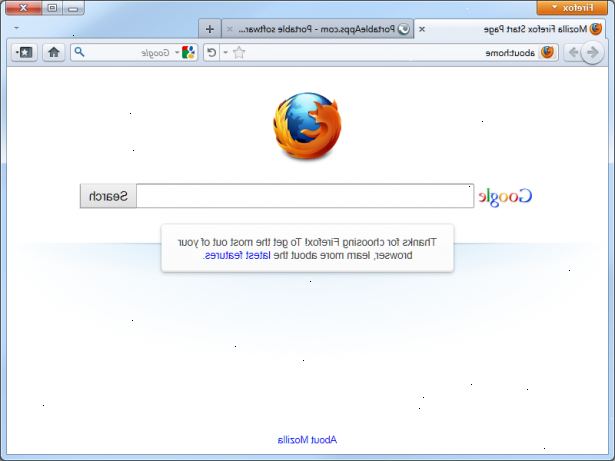
- 1Last ned den nyeste versjonen av bærbare firefox, så det er ofte forkortet, fra PortableApps. com.
- 2Plugge inn USB-enheten. Det er behov for å bli gjenkjent av Windows som en stasjon. Merk deg hvilken stasjon.
- 3Installer bærbare firefox til stasjonsbokstaven at vinduene tilordnet enheten til.
- Portable Firefox er utviklet for å fungere med PortableApps.com 's meny plattform, men dette er for enkelhets skyld. Menyen er ikke nødvendig for noen av sine programmer til å kjøre.
- 4Å kopiere din lokale firefox profilen til USB-enheten:
- Følg instruksjonene på denne siden for å finne din profil. Åpne mappen som starter med en serie av tilfeldige tegn og ender i Standard, eller din profil navn hvis du har mer enn én.
- Kjør Portable Firefox gang og svare installeringsinstruksjonene spørsmål. (Kjør alltid FirefoxPortable.exe fra installasjonen katalogen, ALDRI kjøre firefox.exe fra undermapper Dette launcher sikrer at Firefox kjører riktig i en bærbar miljø, og rydder opp etter seg selv når den er ferdig å sikre at ingen personlige opplysninger blir liggende igjen.. ) Nå lukker Portable Firefox.
- Åpne din USB-enhet, og bla til installasjonsmappen, da data, og profil.
- Slett alt fra Profil-mappen på USB-enheten. Pass på at du avklarer rett profil mappen.
- Kopier alt fra den lokale profilen mappen til profil-mappen på USB-enheten.
- Begynn FirefoxPortable.exe igjen for å sikre at Firefox Portable bruker den lokale profilen.
- 5Slik installerer du Flash og Shockwave til firefox portable:
- Bla til Adobes flash hjemmeside og laste ned og installere Flash. Du må ha den vanlige versjonen av Firefox installert for å gjøre dette, men du trenger bare å gjøre det en gang.
- Bla til Adobes Shockwave hjemmeside og laste ned og installere Shockwave. Du må ha den vanlige versjonen av Firefox installert for å gjøre dette, men du trenger bare å gjøre det en gang.
- Finn frem til din lokale profilen katalogen som skissert ovenfor. Du leter etter en mappe som heter plugins. Hvis det søket er ikke fruktbart, ta kontakt med denne MozillaZine artikkelen. Hvis det ikke er nyttig heller, søke på Windows-stasjonen for Npswf32.dll. Åpne mappen det er lagret i.
- Åpne Firefox Portable plugins mappen, som ligger i Data-mappen.
- Kopiere alle filene fra den lokale plugins mappen til plugins-mappen på USB-enheten.
Bærbare utvidelser
- Selv om ingen utvidelser har blitt rapportert å være uforenlig med Firefox Portable, vil noen utvidelser forlenge portabilitet av Firefox Portable utover standard. Disse utvidelsene er:
- Adblock plus - Mange problemer med datamaskinen er et resultat av den stadig økende grådighet av reklamebransjen. Mens noen reklamebyråer, som for eksempel Google, er fornøyd med ren tekst annonser, noen skriver programvare laget for å skade datamaskinen, og blokkerer alle annonser bidrar til å forlate en annens datamaskin som du fant det, bør de være så snille å la deg bruke den. Ved å blokkere annonser, vil du hindre uønskede problemer fra stadig lasting.
- - Hvis du starter Firefox Portable på en datamaskin på jobb eller skole, og det får ikke tilgang til Internett, men Internet Explorer kan, må du konfigurere Firefox til å bruke datamaskinen nettverk proxy. For å gjøre dette, åpner du Internet Explorer, gå til Verktøy, deretter Alternativer for Internett klikker du kategorien Tilkoblinger, og klikk deretter LAN-innstillinger nær bunnen. Kopiere informasjonen til de aktuelle feltene i FoxyProxy og være sikker på at proxy er aktivert. Nå Firefox Portable skal kunne komme på nett. Bare deaktivere proxy når du forlater, siden det vil bare fungere på dette nettverket.
- Gmail Manager - Hvis du ikke stoler på nettverket du er på, kan det være en god idé å ikke være å skrive passordene dine i. Hvis du fortsatt ønsker å sjekke e-posten, og du bruker Gmail, er dette for deg. Sett opp kontoer på en pålitelig system, og denne utvidelsen vil sikkert sjekke, og koble deg til din epost. Den beste egenskap, selvfølgelig, er at det vil fortelle deg hvor mange uleste e-poster du har. Det er en lignende en for Yahoo! Mail hvis du bruker det.
Tips
- Hvis du liker å ta Firefox "på farten" på en USB-enhet, kan du også være interessert i Run programvare direkte på en USB-minnepinne som forteller deg hvor du kan få andre "bærbar" programvare som kan bli gjennomført på en USB-enhet - inkludert e-post og instant messaging programmer, mp3 og video spillere, og selv WWW servere!
- Dersom gjesten datamaskinen du bruker kjører Windows 7, kan det hende at USB-enheten ikke komme rett opp. Klikk på Start-menyen, klikk på Datamaskin, og bla til USB-enheten, og kjøre FirefoxPortable.exe derfra.
- Hvis du har passord lagret på USB-enheten, beskytte den nøye, som i tilfelle det er tapt, den som finner den vil ha tilgang til alle passordene dine. Vurdere et master-passord. For å sette dette, starter Firefox Portable, gå til Verktøy-menyen og velg Innstillinger, klikk på Sikkerhet, og under passord, sjekk Bruk et master-passord og skriv og skriv deretter inn hovedpassordet. Start Firefox Portable. Neste gang du starter den, vil du bli bedt om å oppgi passordet. Hvis du ikke klarer å gi det, kan du fortsatt bruke Firefox, men passordene dine vil ikke være tilgjengelig for deg. (I dette tilfellet starter Firefox Portable og prøv igjen.)
Advarsler
- Noen systemadministratorer kanskje ikke setter pris på at du bruker Firefox Portable på nettverket deres, siden den sletter personlig informasjon. Hvis de forteller deg at de trenger å overvåke dine surfevaner, f.eks på skolen eller arbeid, fortelle dem Firefox Portable personvernregler funksjoner er bare for din egen beskyttelse, og minne dem om at det ikke tukle med nettverkstilgang logger på serveren nivå.
- Søkefeltet kan slutte å virke. Dette er et uvanlig problem, men det kan skje. Du kan fortsatt markere et ord eller en setning og søk etter den ved hjelp av den valgte søkemotor, men du kan ikke søke fra søkelinjen selv. For å bøte på dette, avslutter Firefox Portable, gå inn i Profil-mappen, og slette filer med navn som starter med formhistory. Starter Firefox Portable igjen og prøve å søke, det skal sorteres.
Ting du trenger
- USB-enhet (flash-stasjon, bærbar harddisk, iPod, mobiltelefon)
- USB-kabel (med mindre du bruker en flashdisk)
